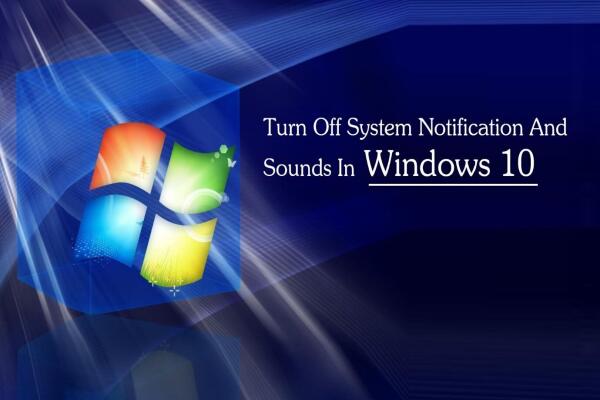Cách Thay Đổi Âm Thanh Hệ Thống Trong Windows 10
Cách Thay Đổi Âm Thanh Hệ Thống Trong Windows 10

Tùy chỉnh âm thanh hệ thống Windows 10 theo ý thích, tạo trải nghiệm cá nhân hóa cho máy tính của bạn.
💡 Giới thiệu
Âm thanh là một phần quan trọng của hệ sinh thái Windows.
Khi bạn thay đổi theme, âm thanh hệ thống cũng thay đổi theo để đồng bộ với giao diện.
Windows 10 cho phép bạn:
Chọn một theme âm thanh có sẵn
Tải âm thanh riêng cho từng sự kiện hệ thống
Tạo trải nghiệm cá nhân hóa hoàn toàn trên Windows 10
⚙️ Bước 1: Mở Menu Start
Nhấp vào biểu tượng Windows Logo trên màn hình hoặc nhấn phím Windows trên bàn phím.

⚙️ Bước 2: Truy cập Settings
Trong Menu Start, chọn Settings (Cài đặt) để truy cập các tùy chỉnh Windows 10.

⚙️ Bước 3: Chọn Personalization
Trong cửa sổ Settings, nhấp vào Personalization (Cá nhân hóa). Đây là nơi bạn có thể thay đổi:
Hình nền
Màu sắc
Themes và âm thanh hệ thống

⚙️ Bước 4: Chọn Themes
Trong menu Personalization, nhấp Themes. Menu bên phải sẽ hiển thị các tùy chọn thay đổi theme và các âm thanh đi kèm.

⚙️ Bước 5: Chọn Sounds
Nhấp vào Sounds để mở cửa sổ tùy chỉnh âm thanh hệ thống Windows 10.

⚙️ Bước 6: Tùy chỉnh âm thanh
Chọn sound scheme có sẵn từ menu thả xuống → Windows sẽ gán âm thanh mặc định cho từng sự kiện.
Tải âm thanh riêng (.wav) cho từng sự kiện:
Nhấp vào sự kiện
Chọn Browse và tải file âm thanh bạn muốn.

Lưu ý: Sau khi tùy chỉnh xong, hãy lưu theme để không mất các thiết lập khi chuyển theme khác.
✅ Lời khuyên
Bạn có thể thay đổi âm thanh hệ thống nhiều lần tùy thích.
Sử dụng định dạng .wav để Windows 10 nhận diện âm thanh.
Tạo theme riêng giúp máy tính cá nhân hóa và sống động hơn.



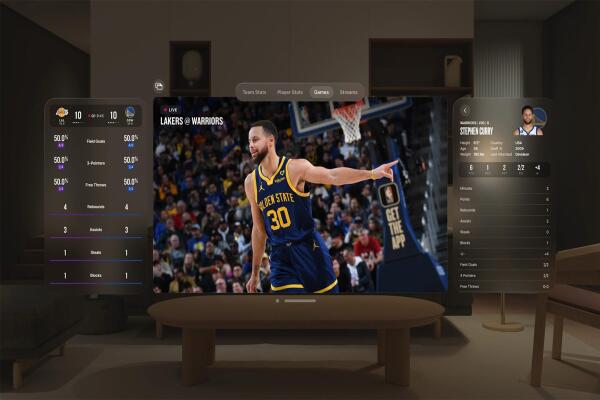
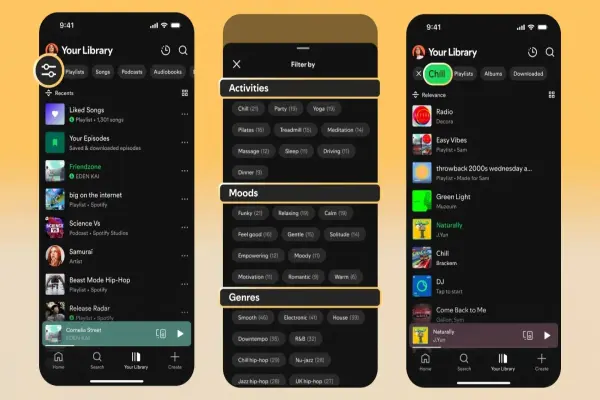
.jpg)